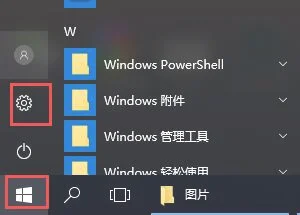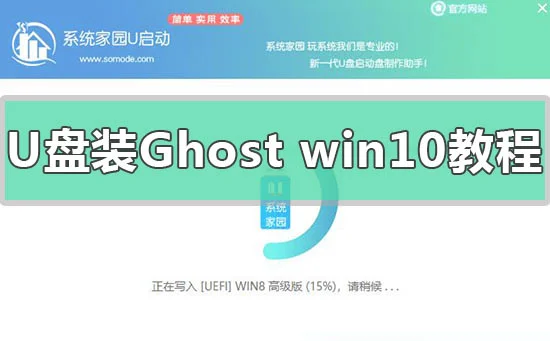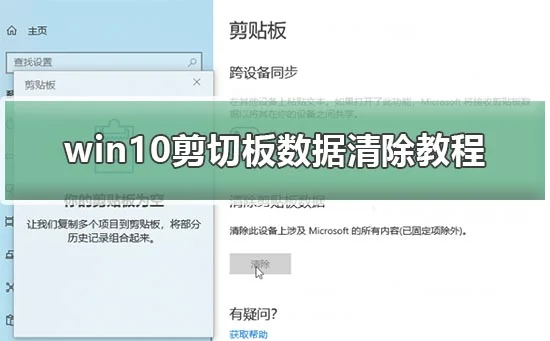Win10还原点怎么创建?Win10中虽然有了系统恢复和重置等功能,但很多用户还是比较喜欢习惯于使用的完善的系统还原来修复系统,这时候就需要我们创建一个还原点,那么Win10系统还原点怎么创建怎么创建呢?下面,小编就给大家介绍Win10系统还原点一键创建教程。
1、在桌面单击右键,选择新建→快捷方式。
 Win10还原点
Win10还原点
2、输入(复制粘贴即可)以下命令后,点击下一步。
cmd.exe /k “Wmic.exe /Namespace:ootdefault Path SystemRestore Call CreateRestorePoint “%DATE%”, 100, 7″。
3、给该快捷方式命名(随意即可)。
 Win10还原点
Win10还原点
4、完成后,在该快捷方式图标点右键,选择“属性”。
 Win10还原点
Win10还原点
5、在“快捷方式”选项卡中点击“高级…”,勾选“用管理员身份运行”,点击“确定”按钮完成。
以上就是Win10系统还原点一键创建教程,获取实用知识分享请持续关注电脑知识网。